10 parasta Microsoftin suunnittelijavinkkiä ja temppuja
Sekalaista / / May 08, 2023
Kuukausien betatestauksen jälkeen valituilla käyttäjillä Microsoftin uusin versio Canvasta ja Adobe Expressistä on vihdoin täällä. Toisin kuin kilpailijansa, Microsoft Designer panostaa voimakkaasti tekoälyyn voittaakseen käyttäjiä.
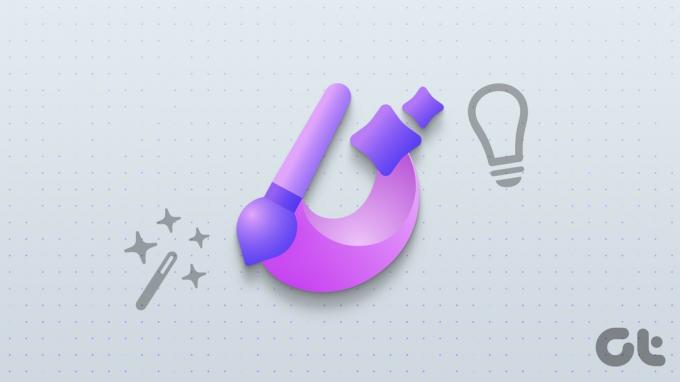
Saatavilla Microsoft 365 -tilaajat, tässä on parhaat Microsoft Designer -vinkit ja temput aloittamiseen.
Mikä on Microsoft Designer
Microsoft Designer on uusin graafisen suunnittelun työkalu Marketissa. Designerilla voit luoda upeita graafisia malleja hetkessä. Olitpa aloittelija tai ammattilainen, jokaiselle löytyy jotakin luodakseen huomiota herättäviä malleja sosiaalisen median tileille, yrityksille, startupeille tai henkilökohtaiseen käyttöön.
Microsoft Designer on osa Microsoft 365 -tilausta. Tuottavuussovellusten, kuten Wordin ja Excelin, yhdistämisen lisäksi Microsoft 365 -paketti tarjoaa myös enemmän ominaisuuksia Clipchamp-videoeditorissa ja pääsyn Microsoft Designeriin.
Yritys hyödyntää DALL-E2 OpenAI luo realistisia valokuvia ja taideteoksia kuvauksesi perusteella. Voit aina käyttää omia kuviasi tai luoda suunnittelun alusta alkaen useilla muokkaustyökaluilla. Kuten Clipchamp, Microsoft Designer on saatavana ilmaisena ohjelmistona Microsoft 365 -tilaajille valinnaisilla premium-ominaisuuksilla.
Käy Microsoft Designerissa
1. Pyydä suunnittelijaa luomaan malli
Microsoft käyttää ainutlaatuista lähestymistapaa Designerin kanssa. Voit kirjautua sisään Microsoft 365 -tililläsi ja tarkistaa aloitussivun, jossa pyydetään kuvailemaan luotavaa mallia.
Pyysimme sitä luomaan Instagram-julkaisun elektroniikkamyynnistä 5. toukokuuta ja painamaan Luo-painiketta. Suunnittelija loi nopeasti useita kuvia ja videoita asiaankuuluvilla yksityiskohdilla. Voit valita suosikkimallisi ja alkaa muokata sitä mieltymystesi mukaan.
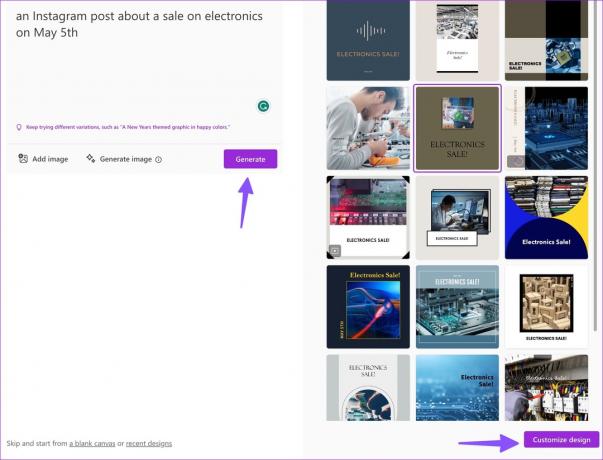
2. Kokeile kehotetta
Voit katsoa useita käyttövalmiita esimerkkejä Microsoft Designerissa saadaksesi inspiraatiota. Voit siirtää osoittimen mallin päälle ja tarkistaa kehotteet. Sinun on tarkistettava useita kehotteita saadaksesi käsityksen kuvauksen kirjoittamisesta Designerissa.
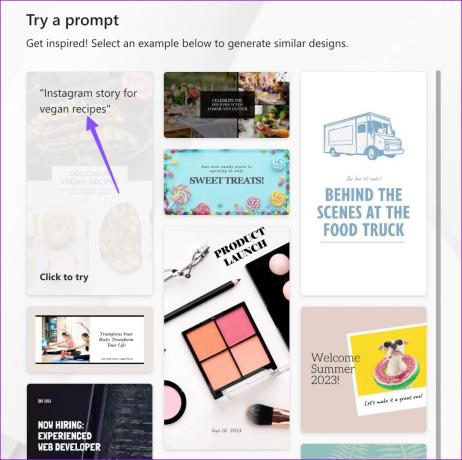
3. Luo kuva kuvauksen avulla
Haluatko luoda kuvan kuvauksen avulla? Voit tehdä sen helposti Microsoft Designerilla.
Vaihe 1: Siirry Microsoft Designerin etusivulle ja napsauta Luo kuva.
Käy Microsoft Designerissa

Vaihe 2: Voit tarkistaa joitain kehotteita saadaksesi inspiraatiota. Kirjoita kuvan kuvaus ja napsauta nuolikuvaketta.
Tässä on mitä sovellus keksi, kun kirjoitimme Designerissa kuvaukseksi "kissa näppäimistöllä, periskoopin läpi, ihmeellinen". Aika taitavaa, eikö? Valitse kuva, tarkista käyttövalmiit mallit kuvan ja kuvauksen kera ja aloita suunnittelun mukauttaminen.

Voit myös tuoda kuvan työpöydältä ja kirjoittaa tekstiä tarkastellaksesi suunnitteluideoita.
4. Aloita tyhjällä kankaalla
Jos et halua tekoälyapua, voit aina aloittaa tyhjästä kankaasta Designerissa. Voit napsauttaa "tyhjä kangas" alareunassa ja valita sopivan koon Instagram-viesteillesi, Facebook-mainoksillesi ja tarinoillesi.
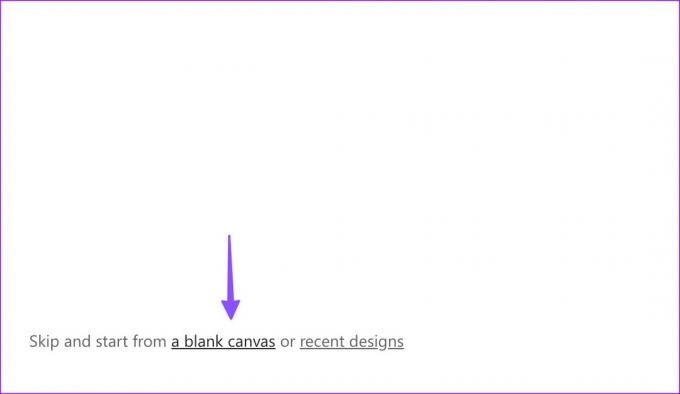
5. Tarkista mallit ja suunnitteluideat
Voit tarkistaa joitain käyttövalmiita malleja kanvasi koon perusteella. Valitettavasti malligalleria on ohut kilpailijoihin verrattuna, eikä sitä ole luokiteltu. Sinun on käytettävä yläreunassa olevaa hakupalkkia löytääksesi sopiva malli.
Kun olet valinnut mallin, napsauta Ideat-painiketta nähdäksesi samanlaiset mallit.
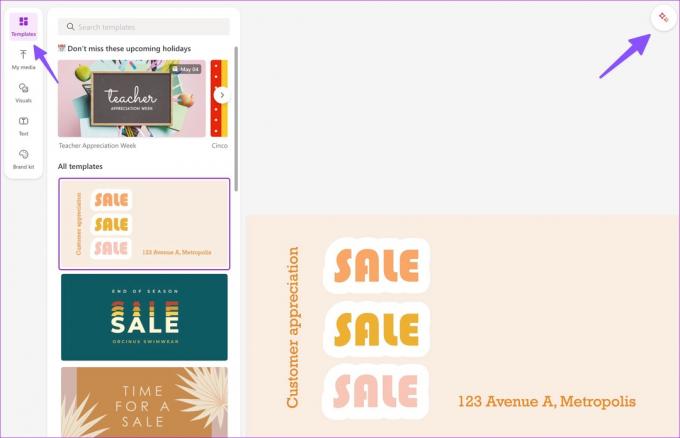
6. Tarkista Visuals
Microsoft Designerissa on runsaasti kuvia, videoita ja grafiikkaa suunnitteluasi varten. Voit valita visuaalit sivupalkista ja tarkistaa arkistokuvia, videoita, piirroksia, kuvakkeita, kehyksiä, muotoja ja paljon muuta.
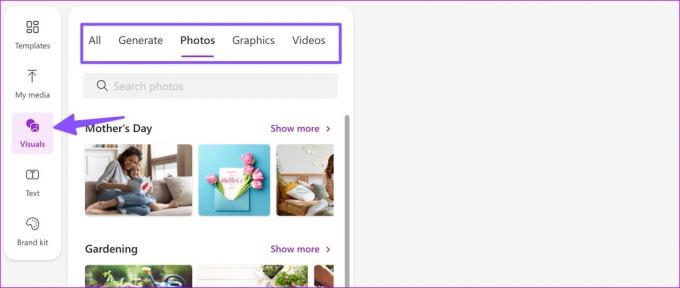
7. Luo tuotemerkkipaketti
Voit luoda tuotemerkkisarjan Microsoft Designerissa ja varmistaa, että kaikki mallisi näyttävät ja tuntuvat samalta ja sopivat yrityksesi persoonallisuuksiin. Voit siirtyä Brand kit -välilehdelle ja valita useista vaihtoehdoista.

Voit myös luoda brändisarjan valitsemalla otsikon, alaotsikon, leipätekstin tyypin ja väripaletin.
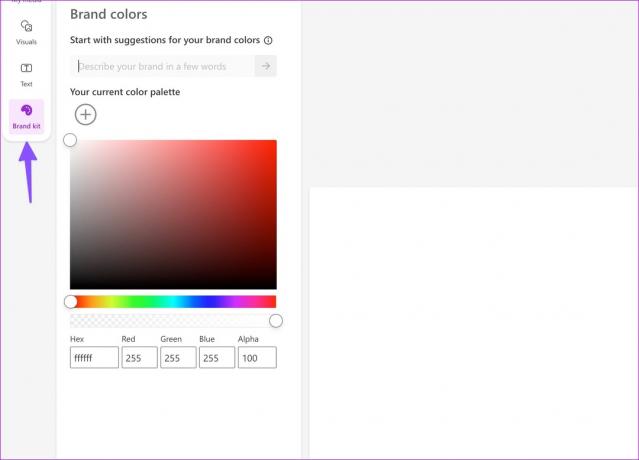
8. Tarkista AI-tehosteet kuvissa
Sen sijaan, että säätelet loputtomasti kuvan kirkkautta, kontrastia, kylläisyyttä, lämpötilaa ja terävyyttä, voit napsauttaa Tehosteet-painiketta yläreunassa ja napsauttaa "Inspire me" lisätäksesi siihen tekoälyn. Se säätää automaattisesti tarvittavat asetukset ja muokkaa kuvan ulkoasua. Voit myös poistaa kuvan taustan tai sumentaa taustan samasta valikosta.

Voit lähettää suunnitelmasi useille sosiaalisen median tileille yhdellä napsautuksella. Kun olet tehnyt kaikki tarvittavat mukautukset ja muutokset, paina yläreunassa olevaa Lataa-painiketta ja linkitä LinkedIn-, Instagram Business- ja Facebook-sivusi siihen.
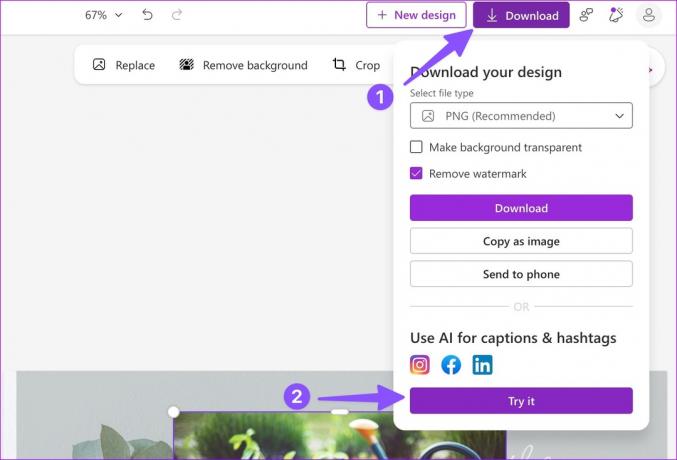
10. Lähetä mallisi puhelimeen
Voit helposti lähettää suunnittelusi työpöydältä puhelimeen. Näin
Vaihe 1: Kun mallisi on valmis, klikkaa Lataa oikeasta yläkulmasta.

Vaihe 2: Valitse Lähetä puhelimeen. Microsoft Designer luo QR-koodin.
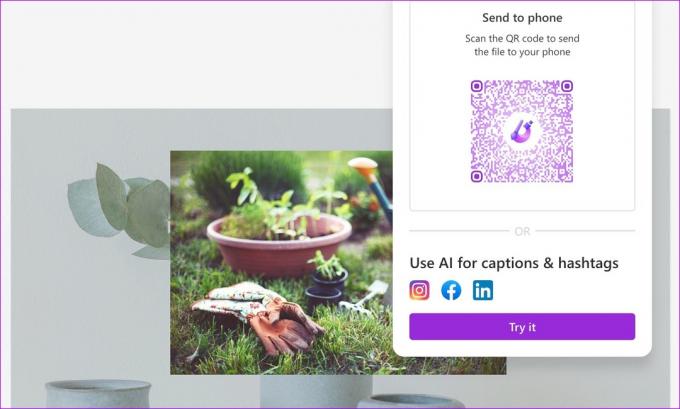
Voit käyttää iPhonea tai Android-puhelin QR-koodin skannaamiseen ja vastaanottaa tiedosto.
Päästä luovuutesi valloilleen
Microsoft aikoo myös integroida Designerin Edge-selaimen kanssa tulevissa päivityksissä. Suunnittelija on vankka alku yrityksestä. Emme malta odottaa, kuinka Microsoft parantaa sitä uusilla ominaisuuksilla tulevina kuukausina. Jaa kokemuksesi Microsoft Designerista alla olevissa kommenteissa.
Päivitetty viimeksi 08.5.2023
Yllä oleva artikkeli saattaa sisältää kumppanilinkkejä, jotka auttavat tukemaan Guiding Techiä. Se ei kuitenkaan vaikuta toimitukselliseen eheyteemme. Sisältö pysyy puolueettomana ja autenttisena.
Kirjoittanut
Parth Shah
Parth työskenteli aiemmin EOTO.tech: llä teknisten uutisten parissa. Hän työskentelee tällä hetkellä freelancerina Guiding Techissä ja kirjoittaa sovellusten vertailusta, opetusohjelmista, ohjelmistovinkkeistä ja temppuista sekä sukeltaa syvälle iOS-, Android-, macOS- ja Windows-alustoihin.



